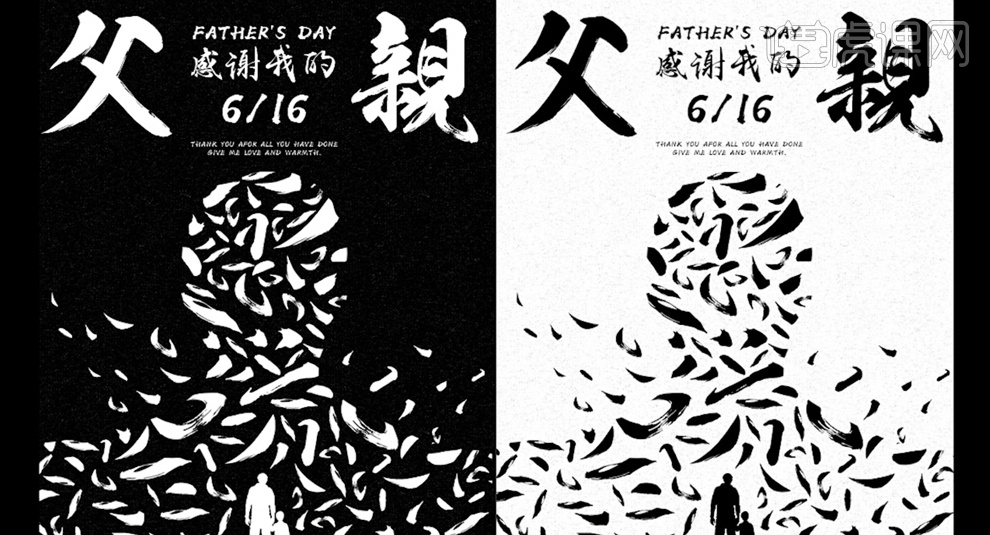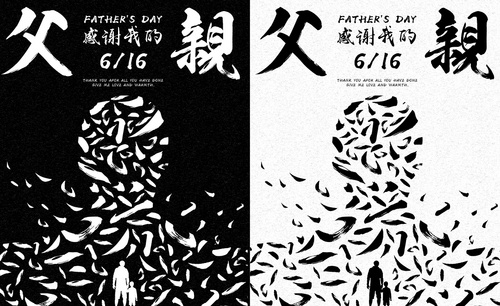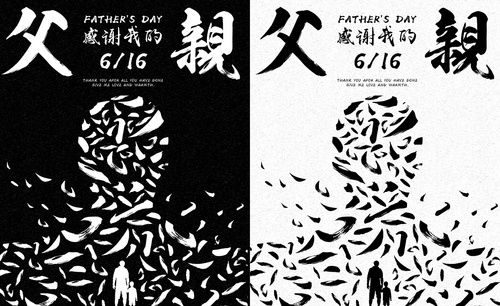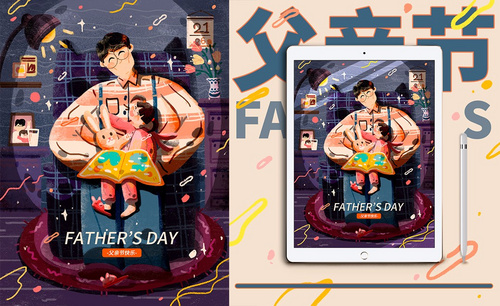如何用PS制作父亲节感恩海报
发布时间:暂无
1、本课的作业内容如图示。
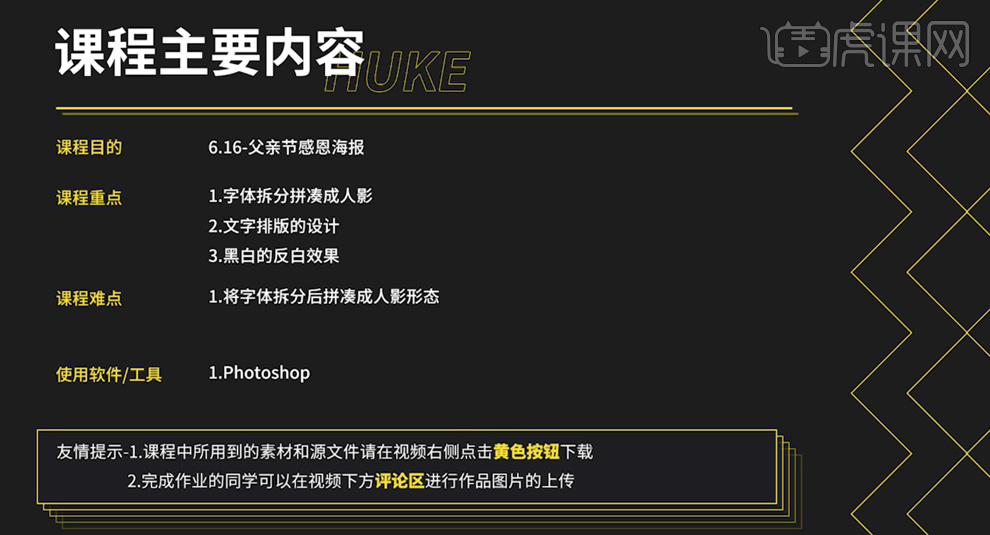
2、本课主要内容如图示。
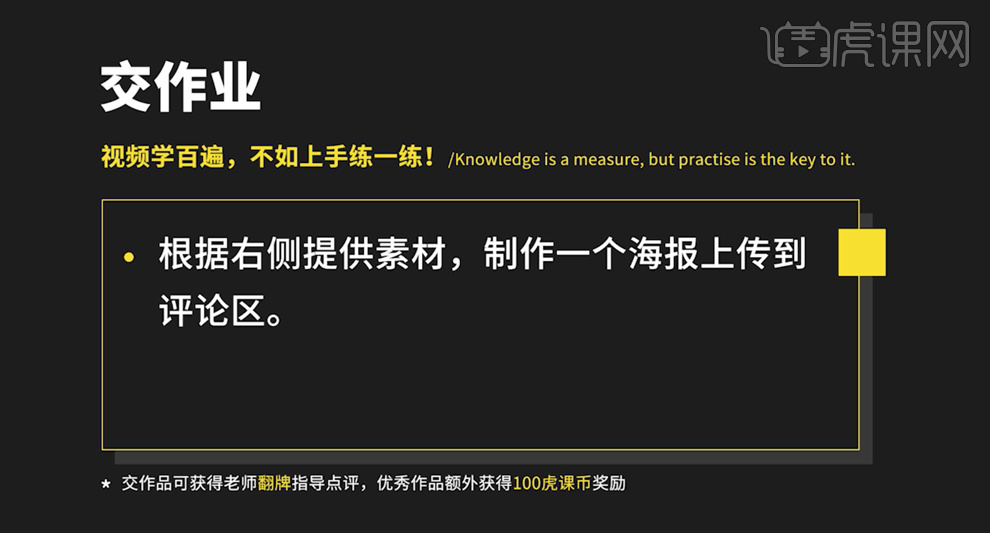
3、[打开]PS软件,[新建]合适大小的画布。[拖入]准备好的关联素材,根据设计思路调整大小排列至合适的位置,[隐藏]背景图层。具体效果如图示。
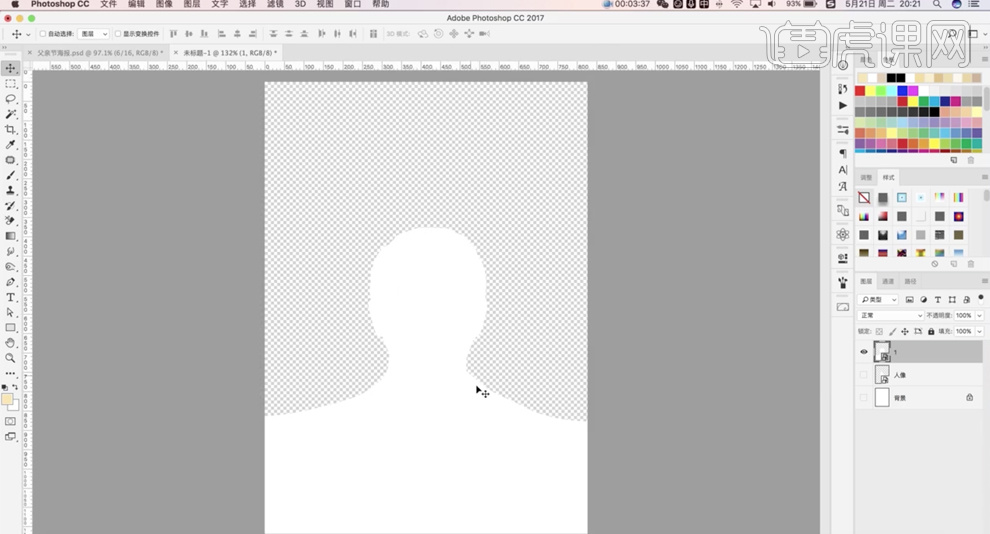
4、[选择]人像图层,打开[图层样式],添加[颜色叠加],具体参数如图示。具体效果如图示。
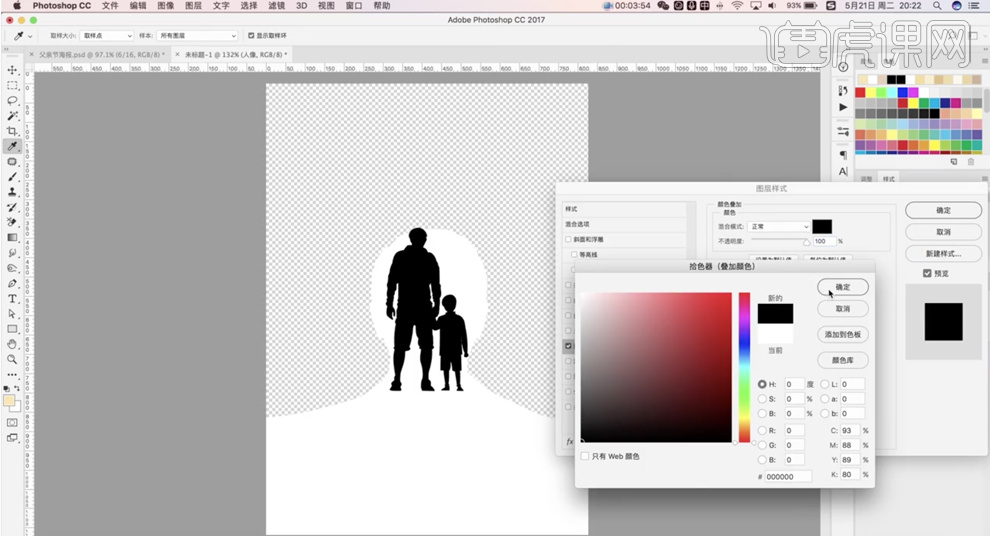
5、[选择]1图层,[添加]颜色叠加图层样式,[颜色]黑色。根据设计思路调整素材颜色和位置细节。使用[文字工具]输入主题文字信息,[字体]KSW书法繁全,调整大小和位置。具体效果如图示。

6、[复制]文字图层,右击[栅格化文字图层]。[隐藏]文字图层。[选择]文字拷贝图层,根据设计思路,使用[套索工具]套选笔画区域,按[Ctrl+J]复制选区建立图层。具体效果如图示。

7、依次选择笔画图层,右击[转换为智能对象]。选择笔画图层,打开[图层样式],添加[颜色叠加],[颜色]白色。[选择]关联图层,移动至合适的位置。具体效果如图示。
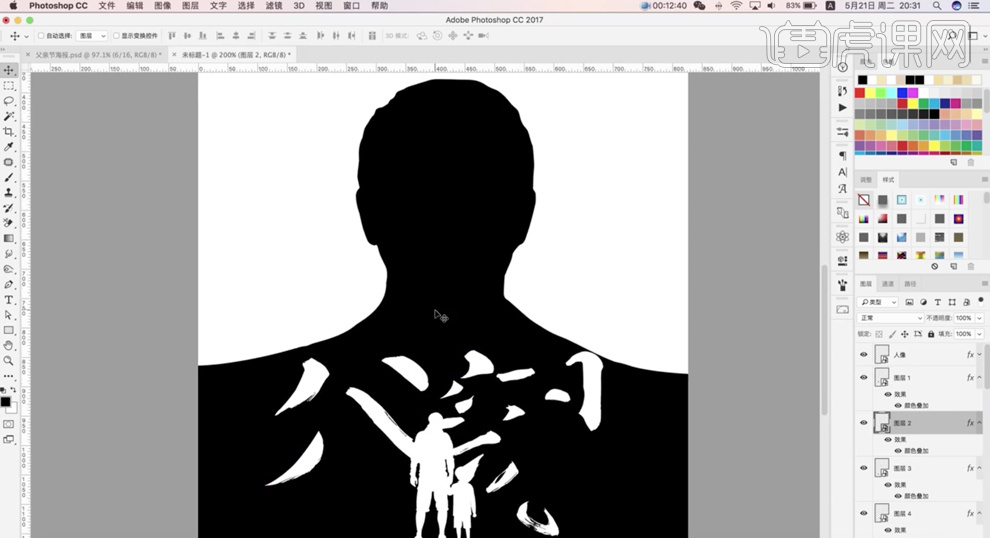
8、根据设计思路,选择笔画对象,调整大小和角度排列至黑色区域合适的位置。具体效果如图示。
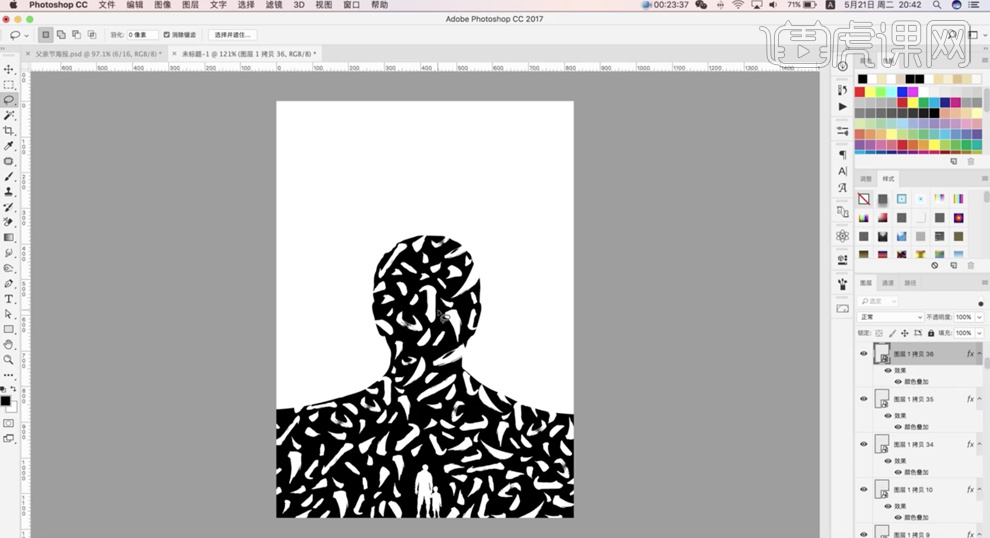
9、[选择]关联图层,按[Ctrl+G]编组。[选择]关联笔画图层,按[Ctrl+J]复制图层,调整图层顺序,按[Ctrl+G]编组。[选择]关联图层,右击[清除图层样式]。根据设计思路,调整大小排列至版面合适的位置。具体效果如图示。
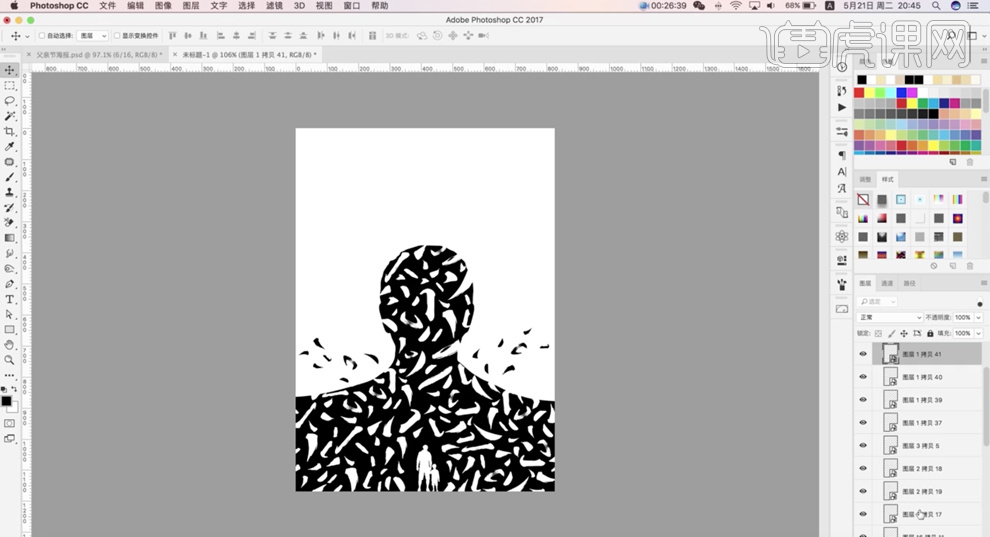
10、根据设计思路修改颜色细节,[打开]隐藏的文字图层,调整字间距。[拖入]装饰文字素材,根据设计思路排列至合适的位置。具体效果如图示。
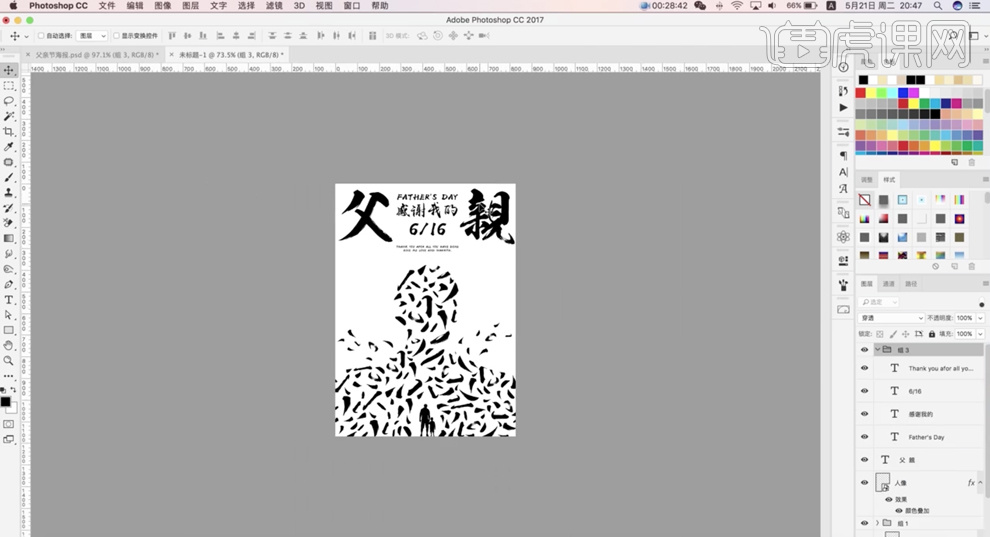
11、在文字图组下方[新建]图层,[填充]白我。单击[滤镜]-[滤镜库],添加[胶片颗粒],具体参数如图示。具体效果如图示。
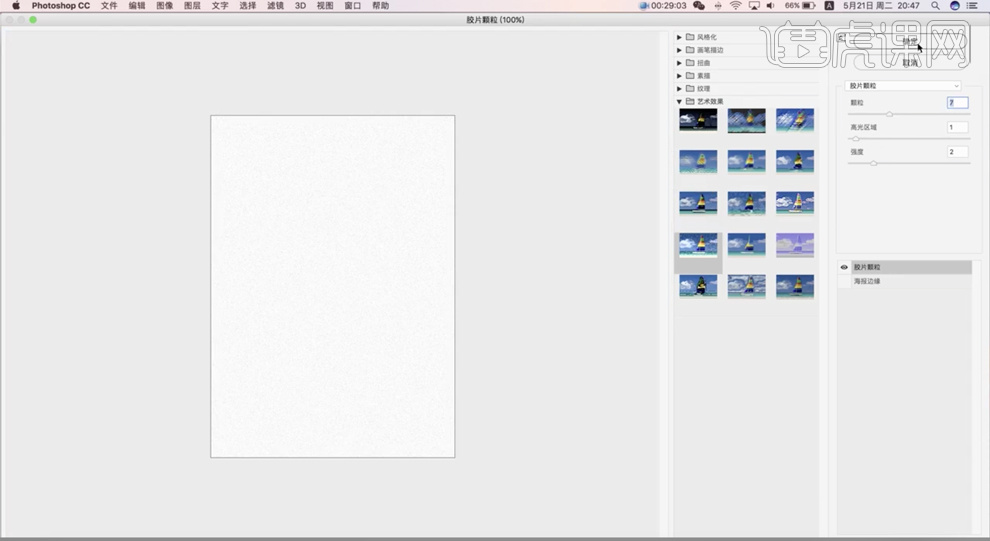
12、[图层模式]正片叠底,在顶层按[Ctrl+Alt+Shift+E]盖印图层,按[Ctrl+I]反相。单击[滤镜]-[滤镜库],添加[胶片颗粒],具体参数如图示。具体效果如图示。
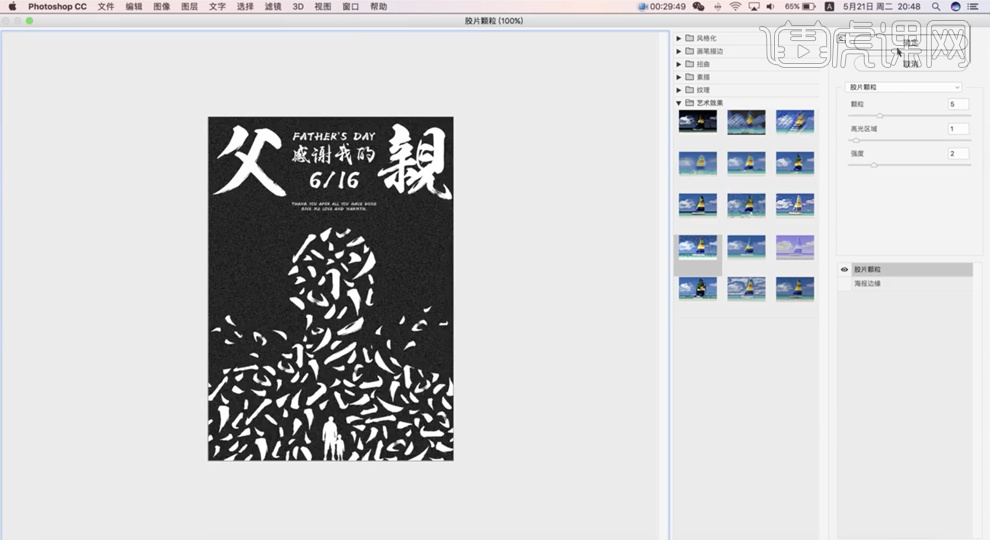
13、[新建]图层,[填充]蓝色,[图层模式]正片叠底。具体效果如图示。
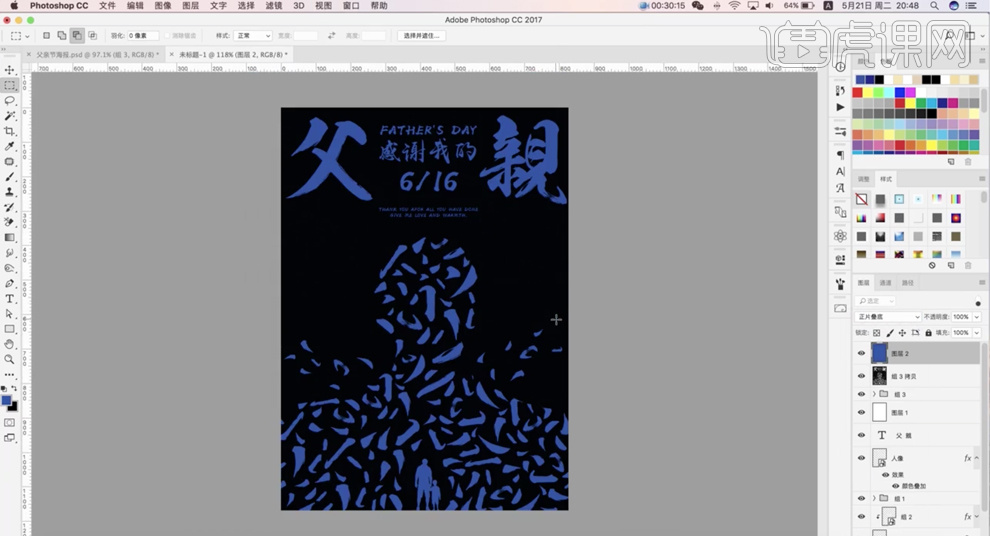
14、[选择]关联图层,按[Ctrl+J]复制图层,按[Ctrl+E]合并图层,按[Ctrl+I]反相。具体效果如图示。
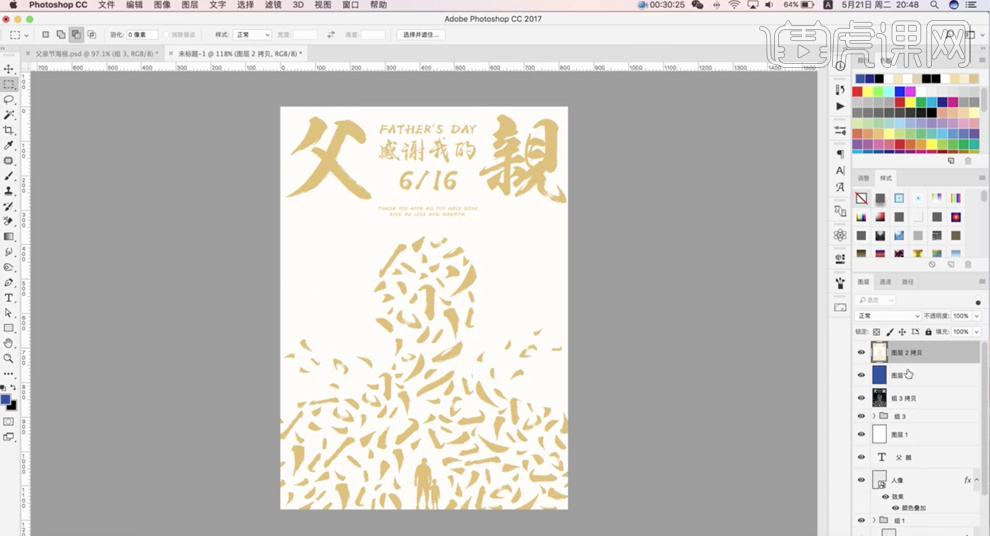
15、最终效果如图示。